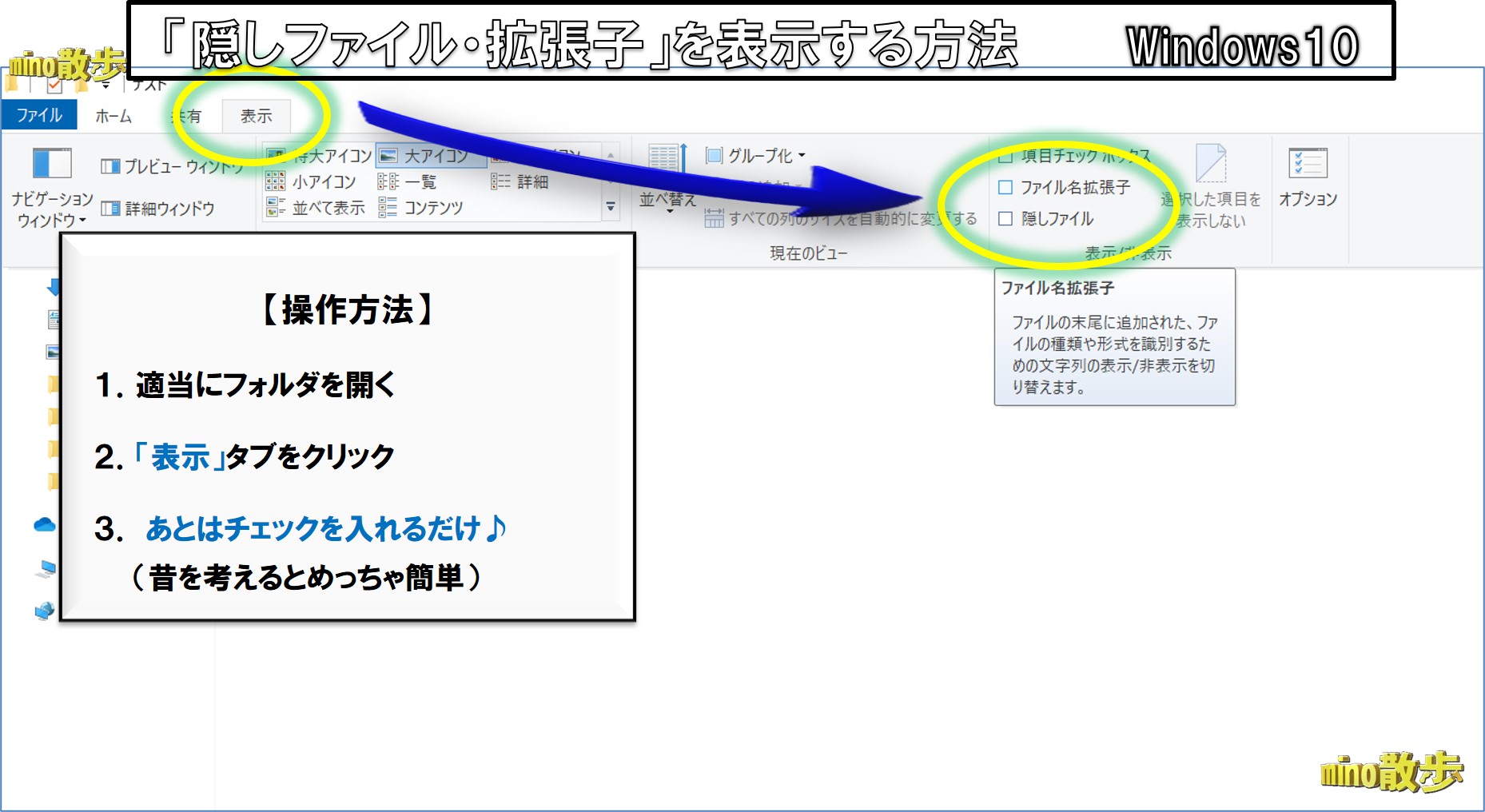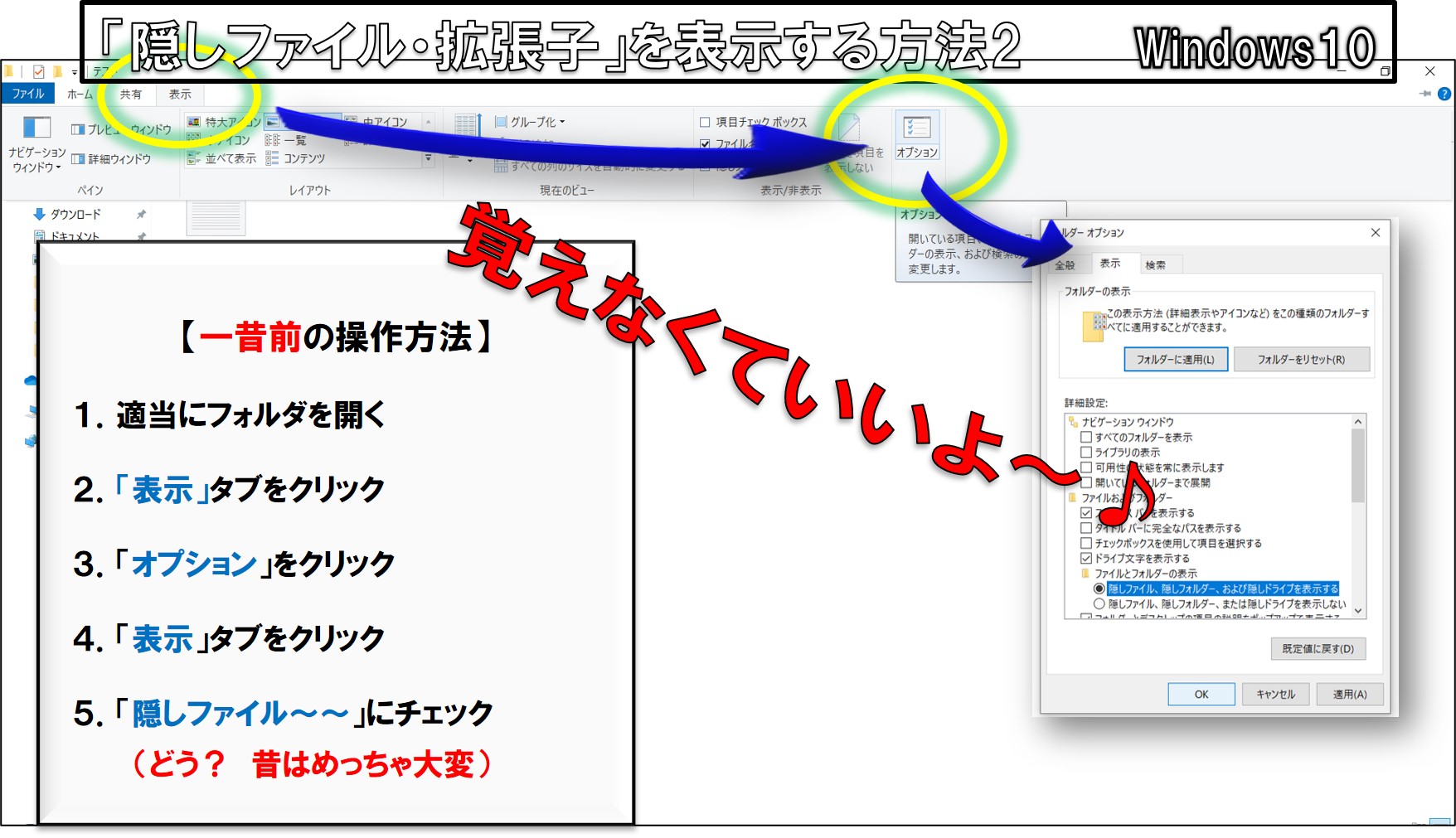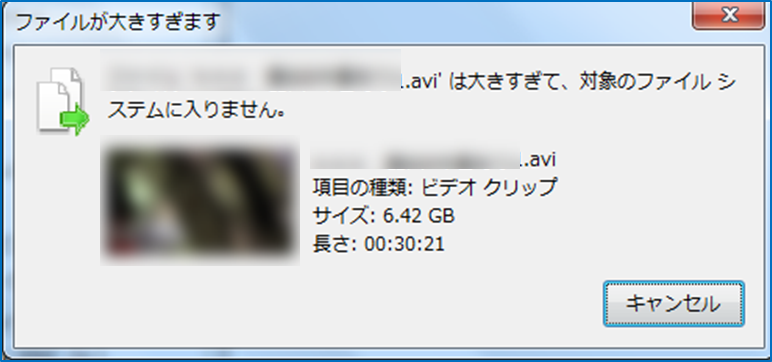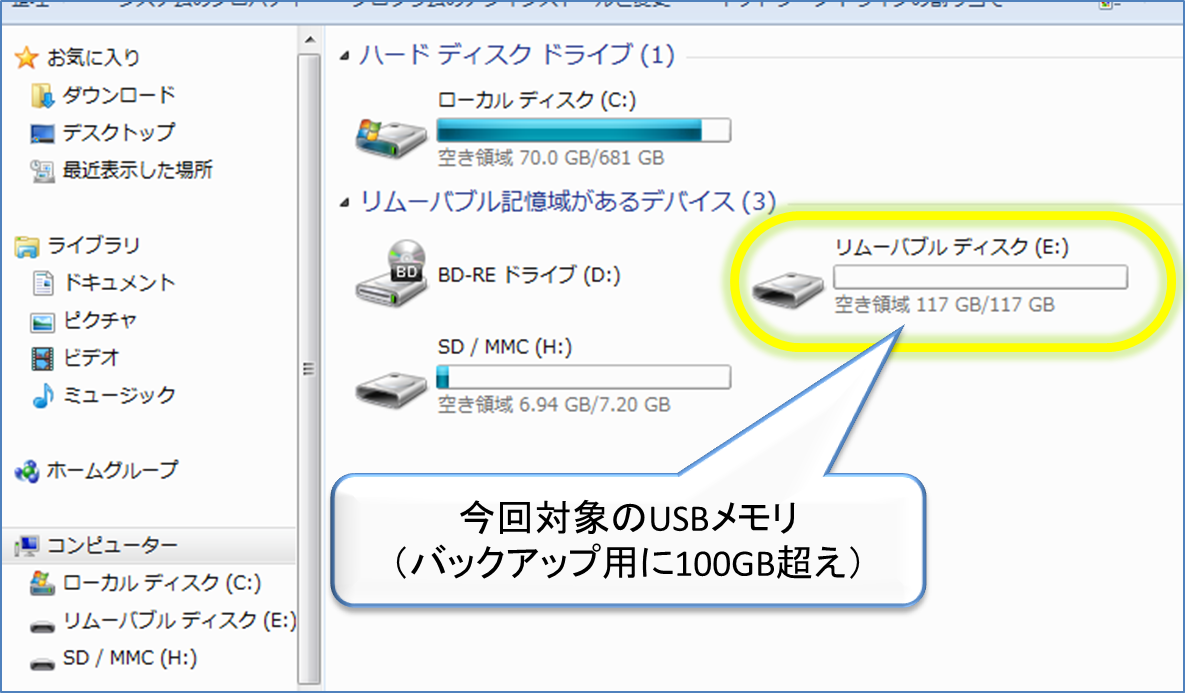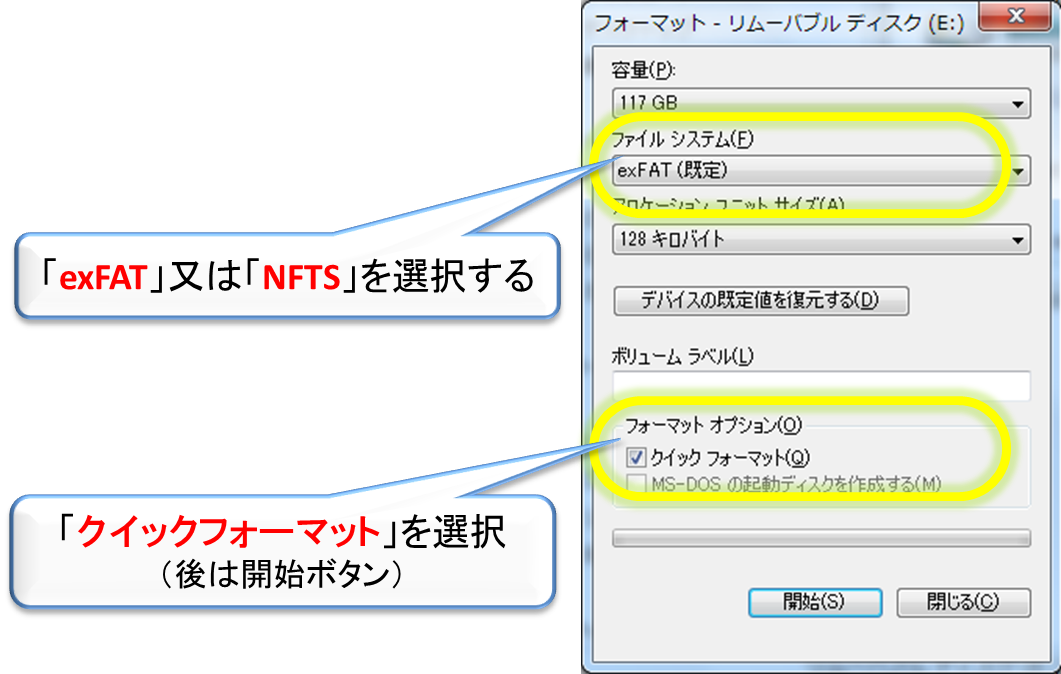多分、新しいノートPCを購入してから、ずっとこの状態だったかもしれませんが、
メモ帳に「タブ」がつくようになりました!
そんでもって使っていると、異常にタブが増殖している!!
ただ、それが数ヵ月に1度バグるケースがあり、データがかなり前に戻される事件が発生(使い方にもよるが)
いままでは、無視をしていましたが、今回を機に対応することにしました!
まず、メモ帳を開く
⇒ 「設定アイコン」をクリック
⇒ 「メモ帳の起動時」を選択
⇒ 現在の設定が「前のセッションからコンテンツを開く」になっているはず
⇒ それを「新しいウィンドウを開く」に変更する

・ものすごく簡単な解決方法になります
・個人的に、ただメモりたいだけなのと、以前の使い方に慣れているので、対応したが、最初からこの状態を使っていて慣れれば特に何も感じないかもしれません。
2022年6月途中からだと思います。
Microsoft「フォト」の背景が真っ黒になりました。
通常(以前)は白。
特に困るのは、黒い文字やイラストの黒枠(黒ふち)です。全く見えなくなる可能性があります!
原因で最も怪しいのは
「Windows アップデート」
とりあえず原因は別にしても、何とか白色に戻そうと思いましたが、現時点で未解決です!
ネットにもまだ情報がないため、今回は現象を報告するとともに引き続き調査中となります。
【時期】2022年6月途中
【現象】Microsoft「フォト」:背景が真っ黒
【原因】多分「Windowsアップデート」
【対処方法】調査中

■多分以前も同じ状況があったと思います。
その時は「設定→外観」で直した記憶がかすかにありますが、今回は設定に外観がなく、対応することができない!
自宅のメインのPCがWindows7だったので、今回のサポート終了と、かなり老朽化も進み、新しくWindows10のノートPCに買い替えました。
10になりいろんな変更点があるので色々と紹介していきたいと思います♪
新型コロナの影響もあり、バタバタして遅くなりましたが、忘れかけていた情報を紹介します!
■「隠しファイル」「拡張子」の表示
図のようにものすごい簡単です♪
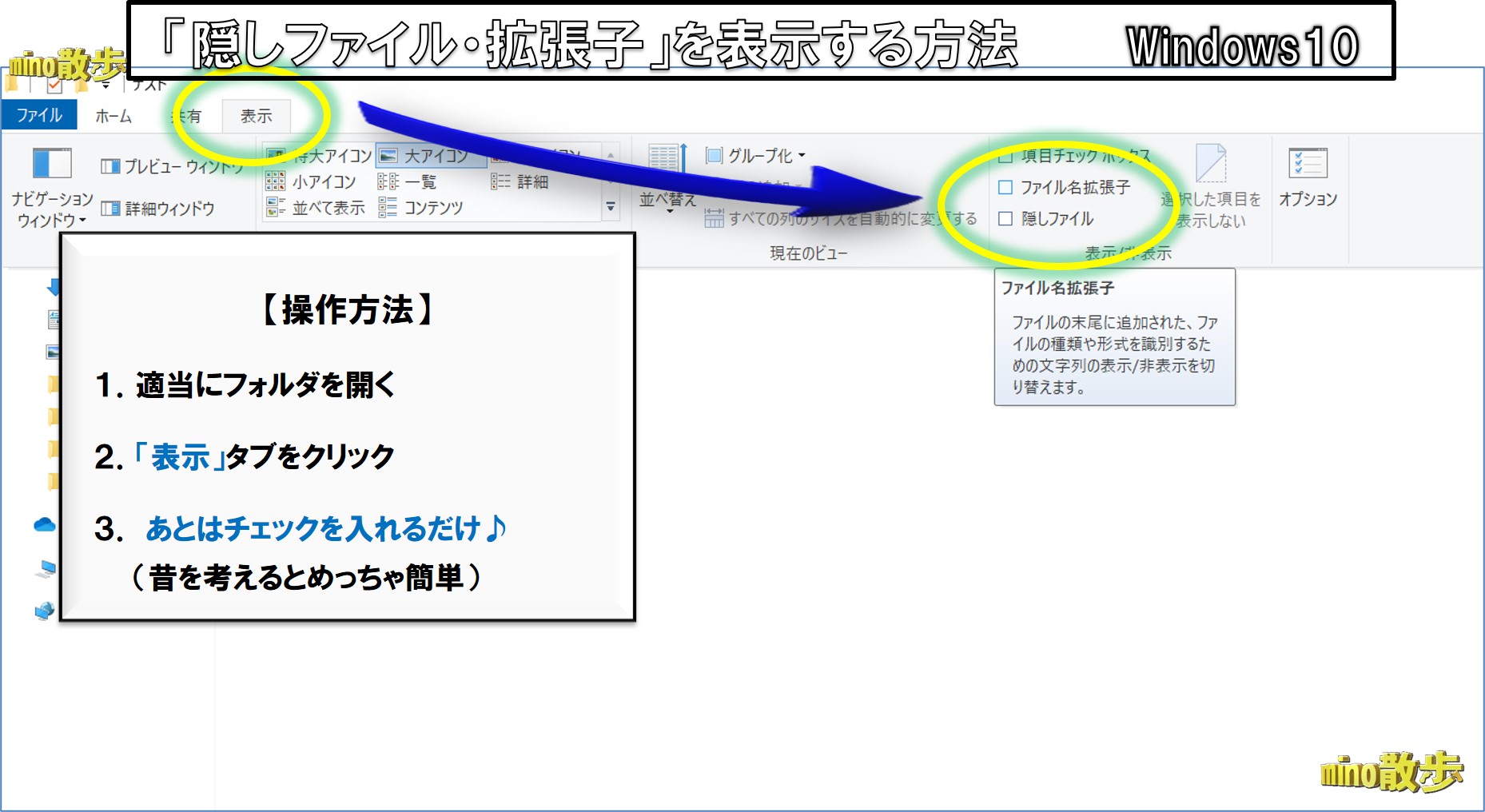
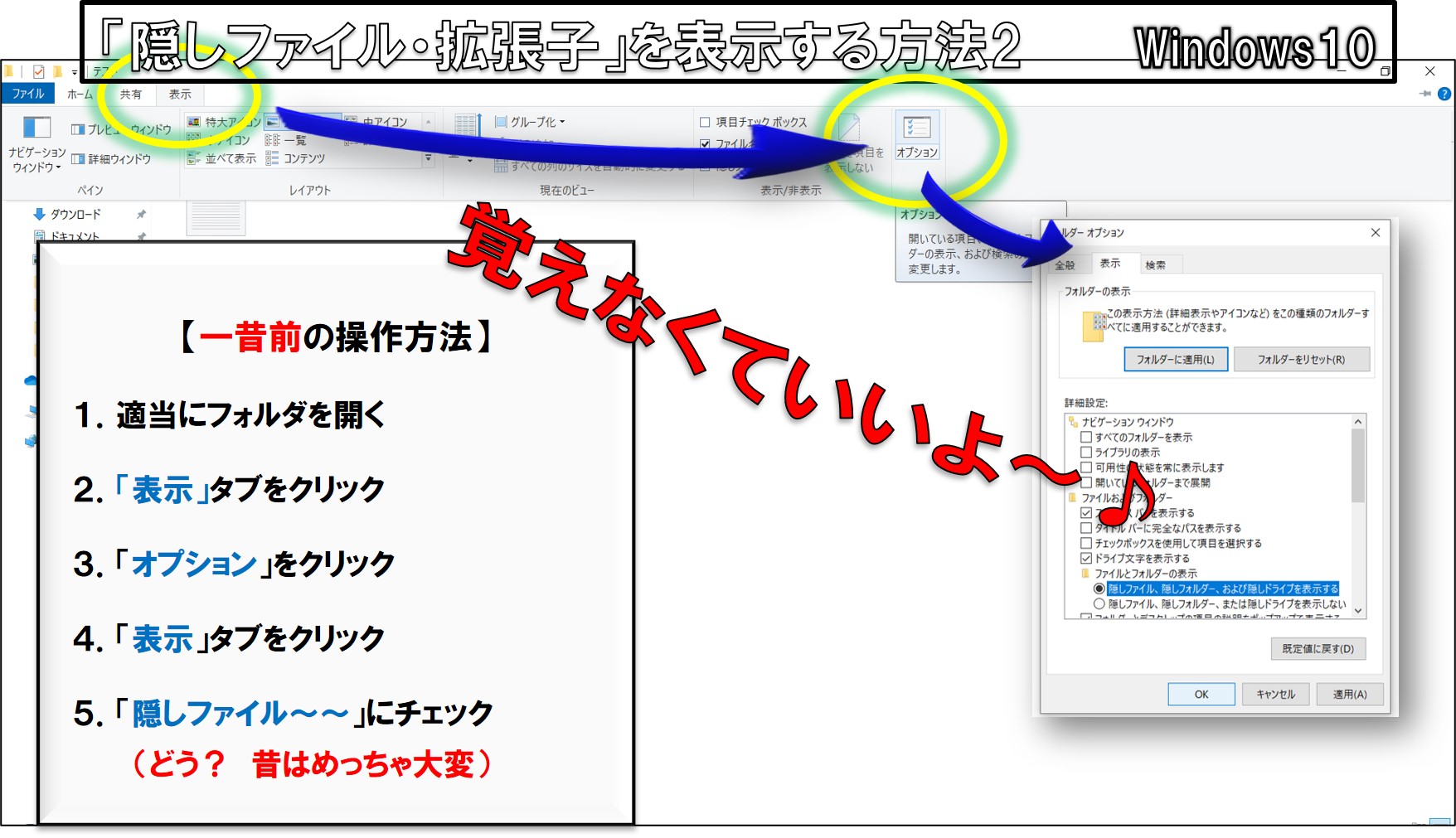
昔は大変だったんですが、とっても便利になりました(8も使ってましたが、メインPCが7→10にあげたので、10の前には変更になってたかもしれません)
自宅のメインのPCがWindows7だったので、今回のサポート終了と、かなり老朽化も進み、新しくWindows10のノートPCに買い替えました。
10になりいろんな変更点があるので色々と紹介していきたいと思います♪
第一弾は「詳細ウインドウ」の表示方法+補足です
■「詳細ウインドウ」表示方法
適当にフォルダを開き「表示」→「詳細ウインドウ」をクリックするだけです

表示自体とても簡単なんですが、気になるのは表示される場所・位置です!!
右側に表示されますが、7までは下側でした。極論を言うと、慣れればそれまでの話ですが、「位置を変えたい」「場所を変更したい」と思った人も多いかと思います。
実は、
カスタマイズできるソフトもあるらしいです
それは「OldNewExplorer」
でも自分はやっぱり慣れる方を選びます♪
バックアップ用として久しぶりにUSBメモリを買ったのですが、すっかりこの事を忘れていました。
そう、「4GB以上のデータをコピーできないこと」を
そこで、パソコンに詳しくない人のためにも、対処法を簡単に説明していきたいと思います。
【コピーできない理由】
ファイルシステムが「FAT32」だから
(コピーのサイズに制限がある)
※下のようなメッセージが表示されます
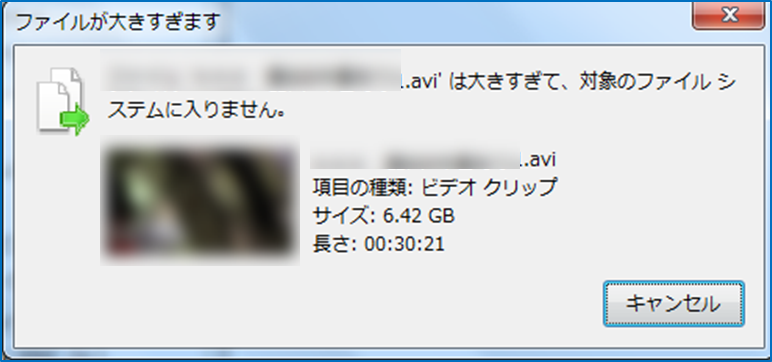
【対処法】
「FAT32」→「exFAT」か「NFTS」にフォーマットし直す
【手 順】(Windows版)
注意1:フォーマットするとUSB内のデータは削除されるので、事前に退避・バックアップ(他の場所に移動)が必要です
注意2:複数のUSBをPCで使用している場合は間違えないようにして下さい(一番いいのは他のUSBを外しておくこと)
1.まずは確認(今回は下の黄色部分のUSBでやってみます)
「エクスプローラー」 → 「コンピューター」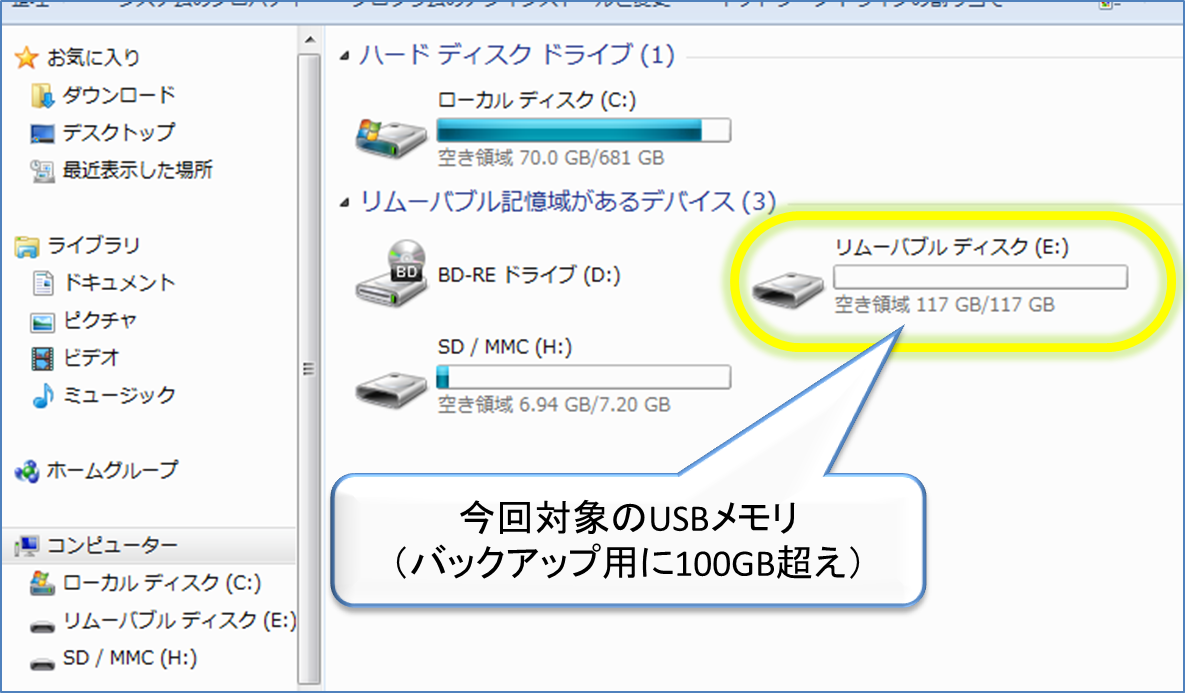
2.対象のUSBのところで右クリック→「フォーマット」を選択
→ファイルシステム:「exFAT」か「NFTS」を選択
→フォーマットオプション:「クイックフォーマット」を選択
後は「開始」ボタンを押す(今回は2秒くらいで終わりました)
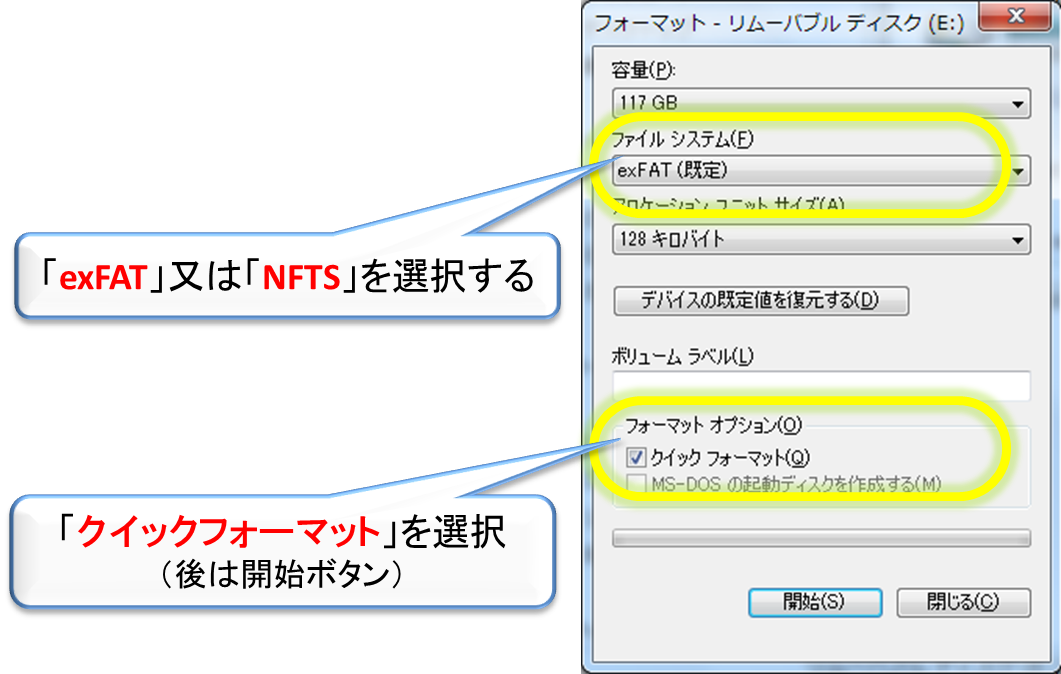
※もしかしたら当てはまるかも
ここで補足説明をしますが、最初コピーできなかった時に既に「exFAT(規定」」となっていました。
それでもコピーできないので、プロパティで見ると「FAT32」になってました。
後は上記の手順で対応できたのですが、このように表示がおかしい場合もあるので要注意かもしれません
★生活やビジネスに役立つお得な情報を簡単に分かりやすく紹介♪ 寸法協会はツイッターで紹介します